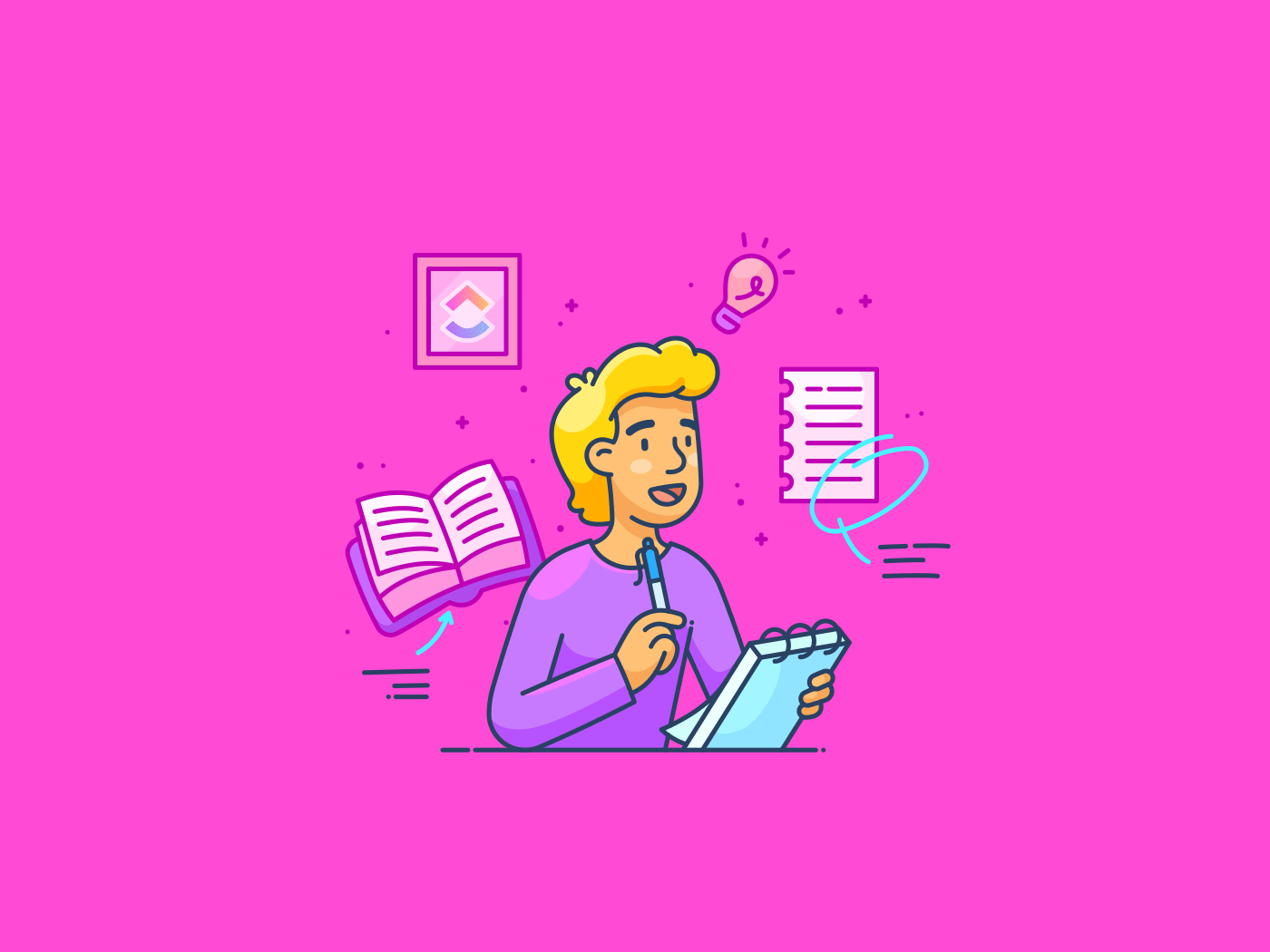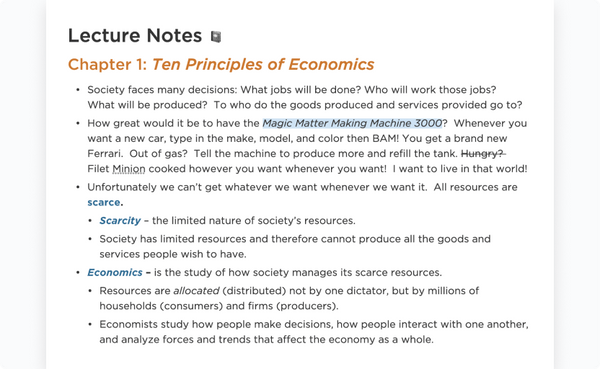簡単に言うと、ObsidianもMicrosoft OneNoteもメモを取るにはかなりいい。しかし、これらにも重大な欠点がある。
Obsidianはメモをリンクさせたり、リンクをグラフとして視覚化することができる。しかし、単純なフォーマットタスクのために多くの構文を覚える必要があり、コラボレーションにはかなりの頭痛の種となる。
Microsoft OneNoteでは、デバイス間の同期が非常に簡単で、高度なMicrosoft Copilotがサポートしてくれる。しかし、インターフェイスは不便に感じることがあり、公開ビューのためにメモを公開することはできない。Obsidianの視覚化されたメモのリンクもありません。
これがObsidianとOneNoteの比較の要点だ。ObsidianとOneNoteの比較の要点は以上ですが、私たちはあなたの調査時間を節約するために、両方のツールを深く掘り下げてきました(ですから、「ありがとう」の電子メールにギフトカードを添付するのを忘れないでください)。
Obsidian vs. Microsoft OneNote 一覧。
Microsoft OneNoteは、やや不便なインターフェイスではあるものの、メモのフォーマットやデバイス間でメモを同期するための複雑なワークフローに構文を必要とするObsidianよりも、使いやすく感じられる。
Obsidianでは、メモを相互にリンクさせ、そのリンクをインタラクティブなナレッジグラフとして視覚化することができる。
| ------------------- | --------------------------------------------------------------------------- | ---------------------------------------------------- |
| AI機能|ネイティブのAIアシスタントはいない|Microsoft Copilot組み込み
| 統合機能|幅広いプラグイン|統合機能はリミットあり
| コラボレーション|ノートはオフラインでホストされるため、ネイティブのコラボレーション機能はない。
| 整理|メモを相互にリンクしたり、フォルダやサブフォルダに分類することができます。
| カスタマイズ性|高いカスタマイズ性|カスタマイズのリミット
| 公開|Obsidianドメインでコンテンツを公開することができます。
| Microsoft 365 のサブスクリプションがあれば無料で利用可能。
どちらのツールもワークフローの自動化やメモのアーカイブを提供しておらず、機会を逃している。
オブシディアンとは?
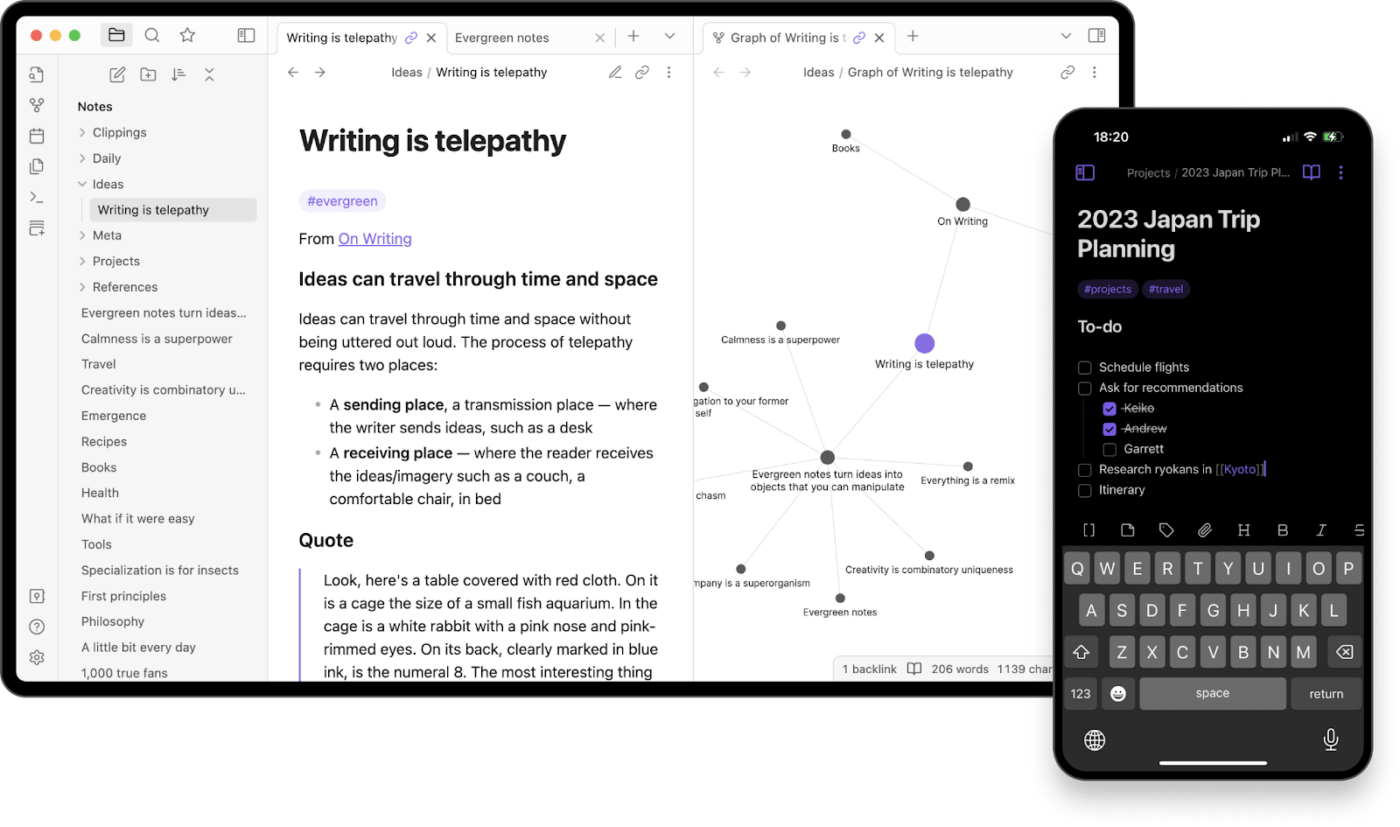
メモの取り方
/参照 https://obsidian.md/ 黒曜石 /%href/
のモバイルアプリとデスクトップアプリがある。
Obsidianは、メモをデバイスのローカルに保存するメモツールです。これは
/のひとつだ。 https://clickup.com/ja/blog/115204/undefined/ のひとつだ。 最高の「第二の脳」アプリのひとつだ。 /%href/
を手に入れよう。
Obsidianの特に素晴らしいところは、メモ間にリンクされているリンクを作成し、グラフとして可視化できることだ。クラウドドライブのように、メモをフォルダやサブフォルダに分類することもできる。
Notionのように、Obsidianの「Publish」機能を使えば、公開用のメモを追加してブログを運営することができる。また、機能を拡張するためのプラグインも多数用意されている。
ボーナス読み:_ 黒曜石対Notion
Obsidian の主な機能
Obsidianには、メモをより整理し、直感的にする便利な機能がたくさんあります。特に目立つのは「ナレッジグラフ」で、このようにメモを視覚化できるツールはあまり知りません。これについてはまた後日。
リンクされているもの
これはシンプルだが効果的な機能で、2つ以上のメモを相互にリンクさせることができる。
やることは、ハイパーリンクしたいテキストの前に角括弧を2つ追加し、リンクするメモを選択するだけです。これはEvernoteのようなツールでやることと似ています。しかし
/をクリックします。 https://clickup.com/ja/blog/115433/undefined/ ObsidianはEvernoteよりも複雑ではない /%href/
よりも複雑ではない。
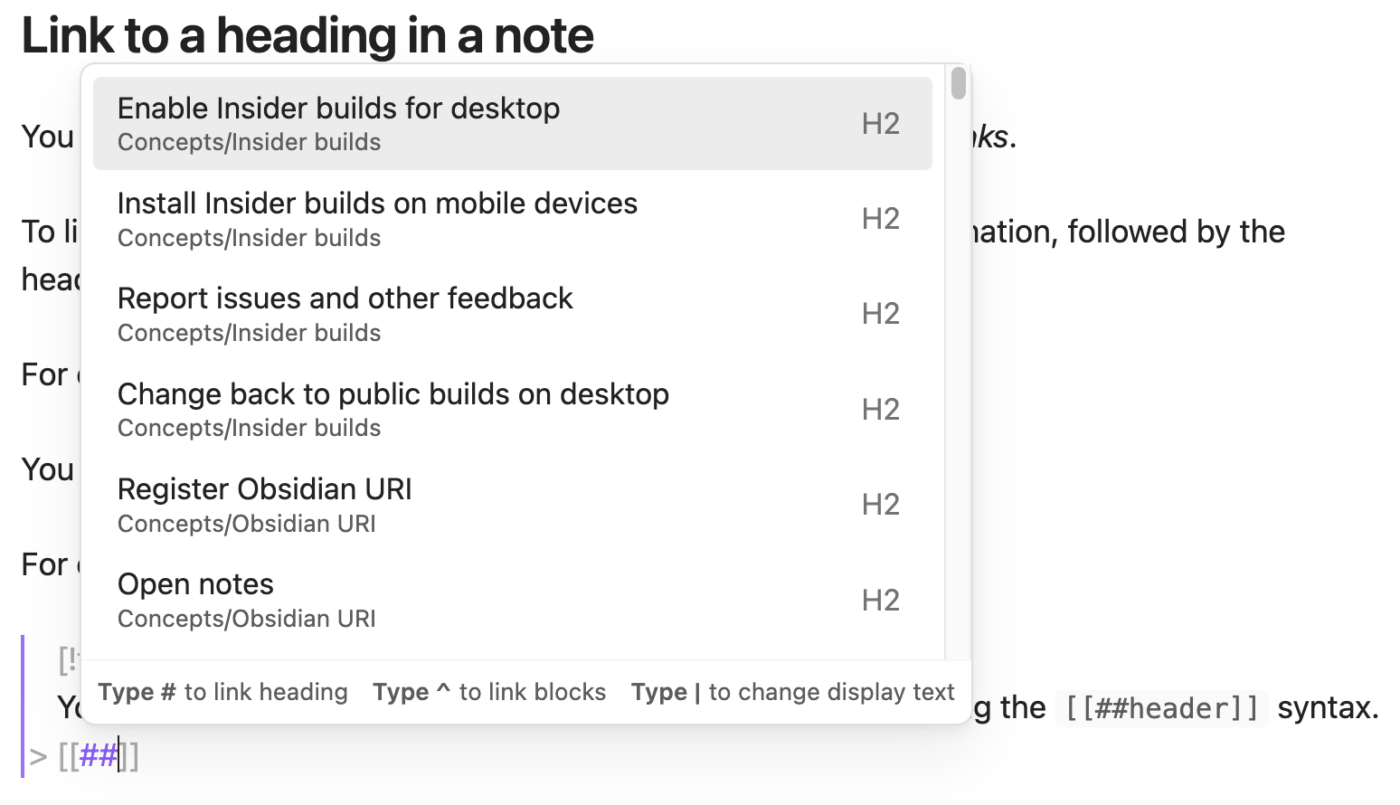
経由
/参照 https://obsidian.md/ オブシディアン /参照
メモの相互リンクとコンテンツWikiの構築は、仕事の完全なコンテクストを素早く追跡し、完了するのに特に便利である。例えば、あなたが営業担当者で、たくさんの通話メモが散在しているとします。特定の見込み客と過去に行ったすべてのコールのマスターメモを作成し、関連するコールメモへのリンクを追加して、同じ場所に整理しておくことができます。
グラフビュー
相互リンクしたメモを覚えていますか?それぞれのメモがどのようにリンクされているか、Obsidian上でグラフとしてビューできます。
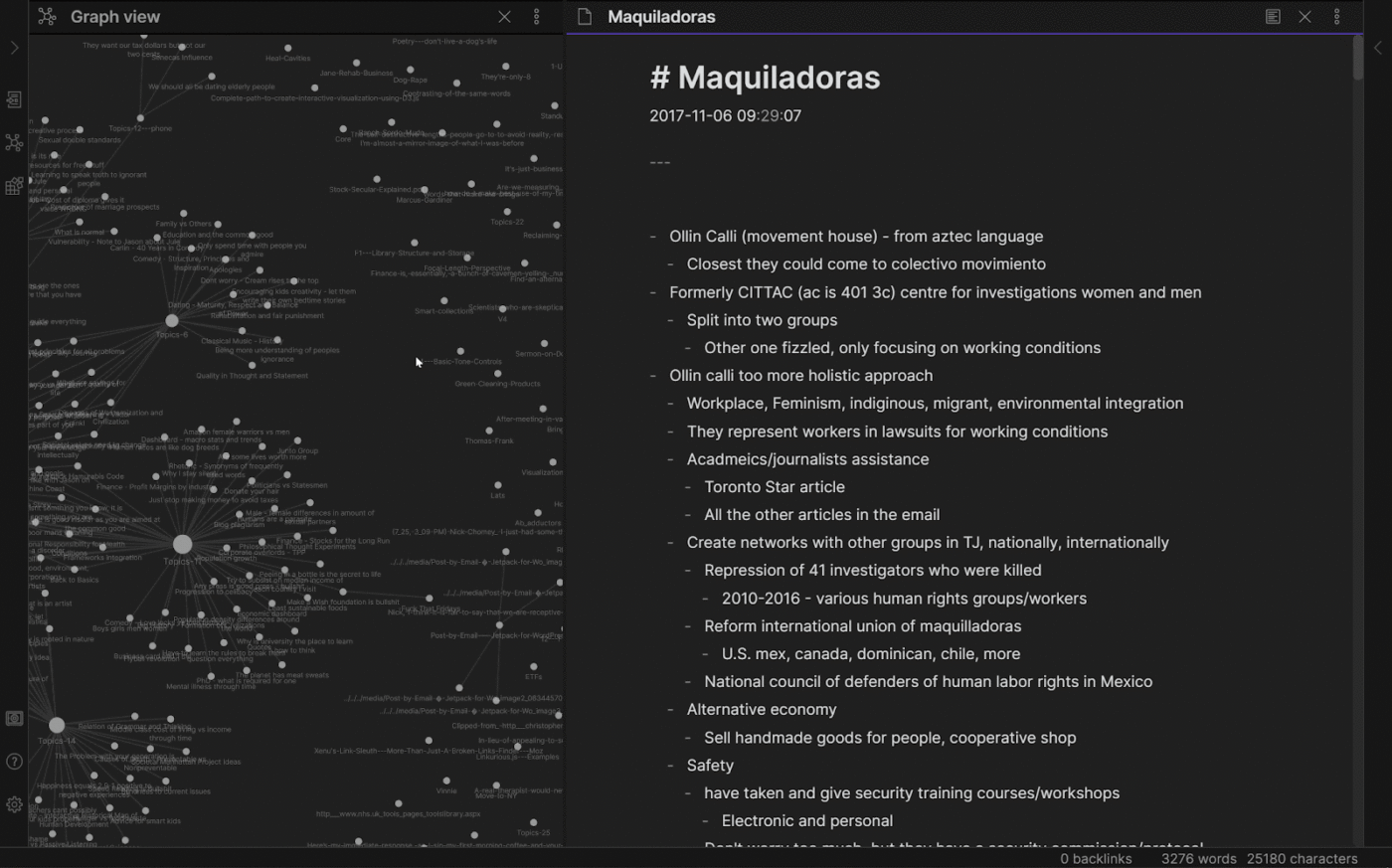
経由 オブシディアン
オブシディアン価格
- 個人プラン: Forever無料
- 商用プラン: 1ユーザーにつき年間$50
OneNoteとは?
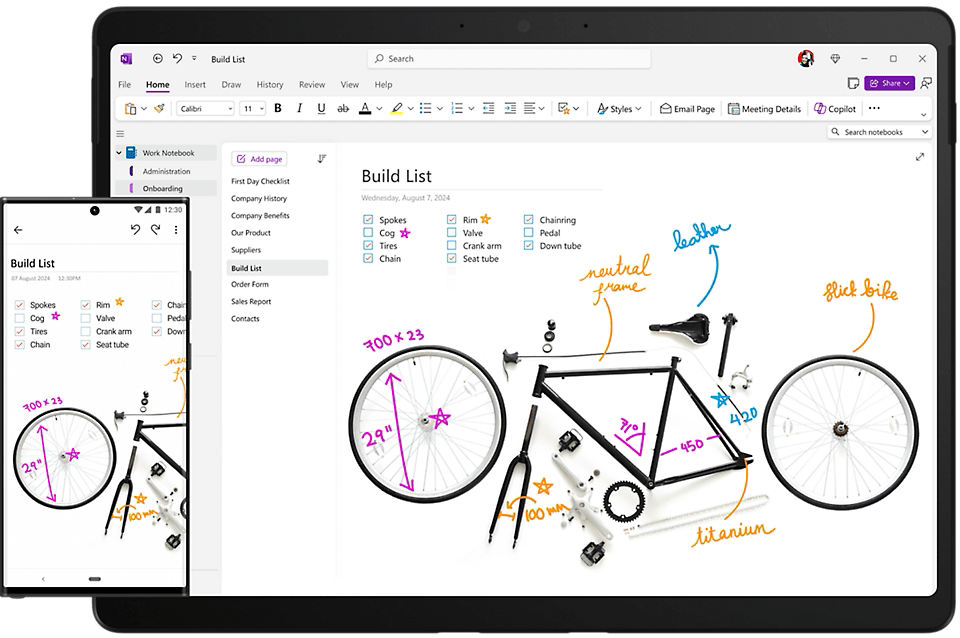
メモの取り方
/参照 https://www.microsoft.com/ Microsoft OneNote /%href/
のモバイルアプリとデスクトップウェブアプリ
OneNoteは、2003年に登場したMicrosoftのメモアプリだ。それ以来、OneNoteは次のように進化してきた。
/のひとつに進化した。 https://clickup.com/ja/blog/4695/undefined/ 最強のメモアプリのひとつに進化した。 /%href/
個人でもビジネスでも使える。
OneNoteの特筆すべき機能のひとつは、Microsoft Copilotだ。ネイティブのAIアシスタントで、メモ作成をよりスマートかつシンプルにする。また、Microsoft OneNoteに自分の考えを手書きで書き込めるのも魅力だ!
Microsoft OneNoteで日々のメモを整理するのも簡単で、デジタルノートブックに保存することができる。著者になったような気分を味わえない人はいないだろう。
OneNoteの主な機能
Microsoft OneNoteには幅広いメモ機能とコラボレーション機能がありますが、その中でも実際に毎日使うであろう便利な機能をいくつかピックアップしてみました。
マイクロソフトコパイロット
Microsoft Copilotは、OneNoteアプリに組み込まれたAIバディです。簡単にアクセスでき(特にデスクトップのキーボードショートカットで)、一般的なメモの取り方を大幅に改善できます。
/画像 https://clickup.com/blog/wp-content/uploads/2024/08/image-48.gif MSコパイロット /%img/
経由 マイクロソフト MSコパイロットを使えば、メモの要約を即座に作成したり、鮮明なアイデア分析を思いついたり、Microsoft OneNoteの選択項目、ページ、セクションからやることリストを作成したりすることができます。
また、メモに「話しかける」ことで、AIにアイデアを出してもらったり、プランやプレゼンの下書きをしたり、必要に応じてテキストを書き換えたりすることもできる。ちなみに、これらすべてを自然言語クエリでやることができる。これほどシンプルなものはない。
ウェブクリッパー
OneNoteのウェブクリッパーを使えば、ウェブで見たものを何でもメモとして保存できる。
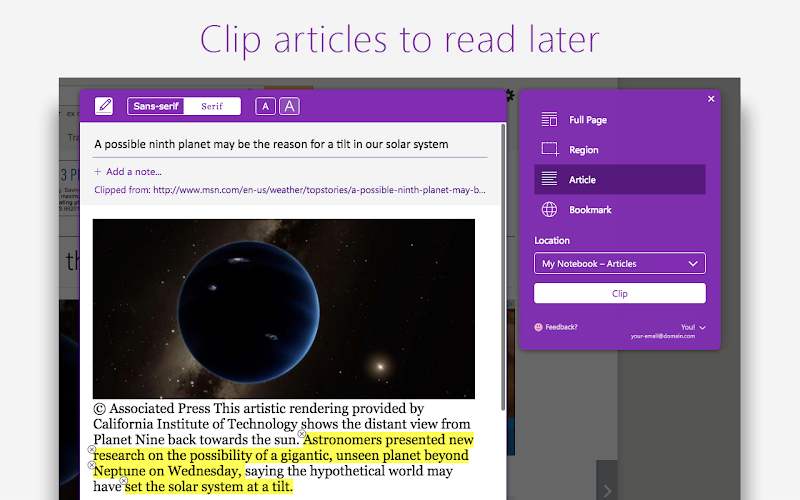
経由 Chromeウェブストア "何でも "というのは、そういう意味です。例えば、ウェブページ全体を Microsoft OneNote に取り込み、そのコンテンツを編集したり注釈を付けたりできます。このコンテンツは共同作業者と共有できます。
この機能はオフラインでも使え、パソコン、タブレット、携帯電話に対応しているのでとても便利です。
デジタルノート
Microsoft OneNoteのメモは、デジタルノートとして保存することができます。
アプリは自動的にOneNoteファイルをセクションに分類し、後でセクション間でメモを移動してカスタマイズできます。ページやサブページを追加して、アイデアをより細かく整理することもできます。
気の利いた検索バーやメモのタグ付けと組み合わせることで、Microsoft OneNoteでのメモ整理は、複雑になりすぎず、本当に便利なものになる。
走り書き
スタイラスユーザーは、Microsoft OneNoteがきっと気に入るはず!
このアプリを使えば、サポートされているどのデバイスでも手書きでメモを取ることができ、実際の紙にメモを取るのと同じような感覚でメモを取ることができる。
/イメージ https://clickup.com/blog/wp-content/uploads/2024/08/image-292-1400x1050.png MS OneNoteで走り書き /%img/
経由 マイクロソフト しかし、さらに良いことがある。手書きのメモを簡単にフォーマット可能なテキストに変換できるのだ(医師たちの安堵のため息が聞こえてきそうだ)。また、このテキストはアプリがサポートするあらゆる言語に翻訳することができるので、多言語を話す人たちと一緒に仕事をする場合にはとても便利だ。
ディクテーション
OneNoteのSpeech-to-Text機能を使えば、メモをアプリに口述することができる。
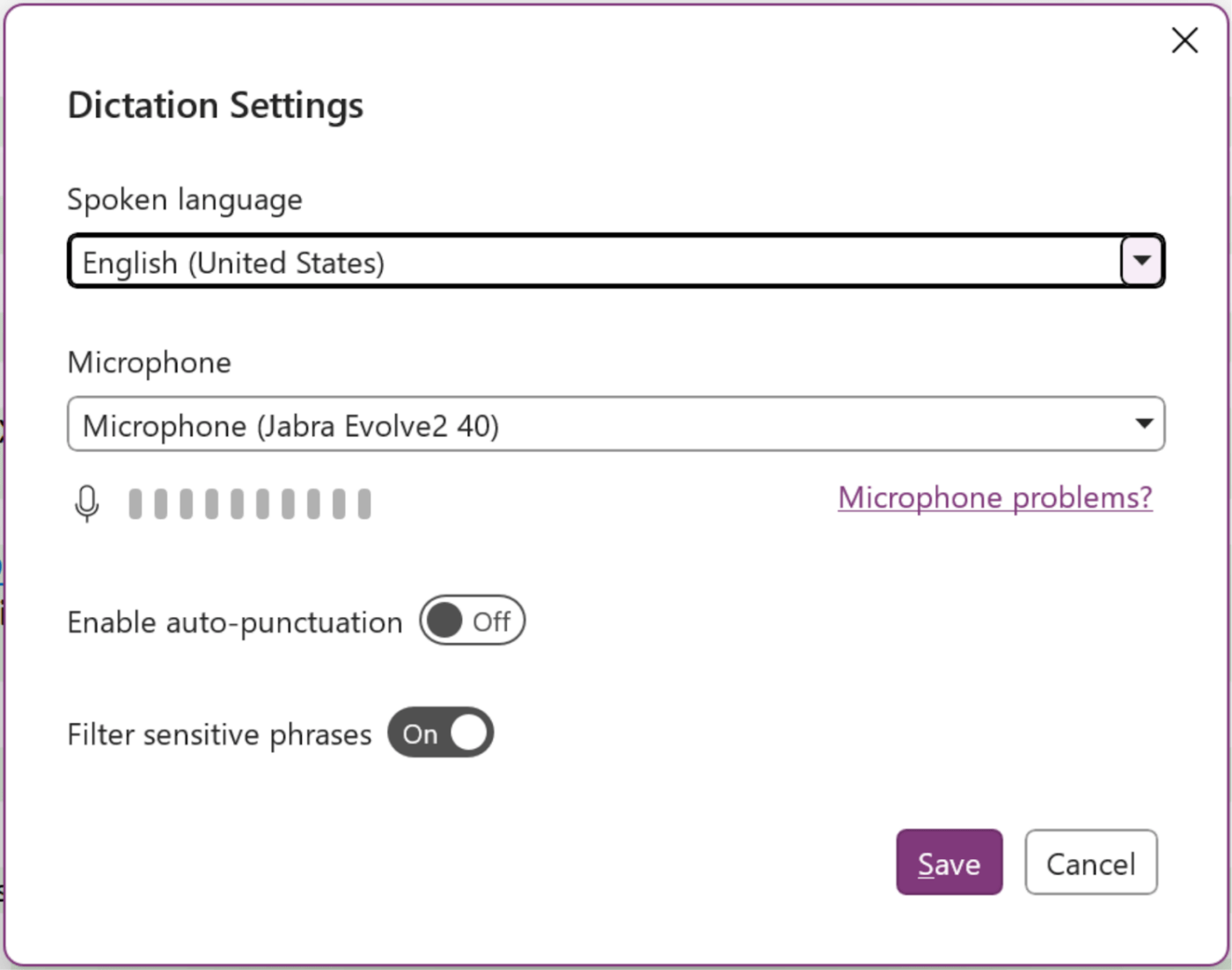
経由 マイクロソフト このアプリは多言語のディクテーションをサポートしている。句読点、記号、絵文字の特定のコマンドを与えることができる。
さらに便利なのは、アプリにメモを取る音声コマンドを指定できることだ。特定のフレーズや単語を削除したり、操作を取り消したり、テーブル全体を作成したりできる。完了したら、"ディクテーションを終了 "と言うだけで、アプリは自動的にディクテーションしたメモを保存する。
OneNoteの長所
- ネイティブAIアシスタント: MS CopilotがOneNoteに組み込まれており、メモを取ることがすべて手動でやることよりもはるかに効率的になります。要約の作成、メモの分析、コンテンツの言い換え、メモとの会話など、AIアシスタントがすべてやることで、あなたの生活がより簡単になります。
- **Microsoft OneNoteでの共同作業は、すべてのメモがクラウド上に保存され、デバイス間で同期されるため簡単です。管理されたアクセス権を共同作業者と共有し、共同作業者はコメントを追加して編集することができます。プライベートドキュメントとしてメモを共有することもでき、メモを見られたくない場合はリンクへのアクセスを取り消すこともできます。とにかく簡単
- メモや文書に数式を頻繁に使用するなら、Microsoft OneNoteが気に入ることでしょう。このアプリを使えば、幅広い範囲の数式文字をとても簡単に追加できます。Obsidianのような類似アプリは、同じことをやるためにプラグインが必要です。
- **Microsoft OneNoteはシンプルなメモアプリで、Obsidianと違って複雑な構文はありません。ただ考えていることを書き、アイデアをクラウドに保存するだけだ。
OneNoteの短所
- **Obsidianや似たようなアプリと比べると、Microsoft OneNoteにはほんの一握りの統合機能しかない。さらに、Obsidian とは異なり、コミュニティ・プラグインはありません。
- **Microsoft OneNoteは2つ以上のメモをリンクすることができますが、そのプロセスは直感的ではありません。さらに重要なのは、リンクしたメモをインタラクティブなグラフビューで視覚化できないことだ。
- プレミアム機能を使うにはMicrosoft 365が必要: OneNoteのほとんどの機能は無料だ。しかし、Windowsのローカルにファイルを保存したり、より多くのストレージが必要だったり、より多くのカスタムオプションが必要だったりする場合は、Microsoft 365の有料プランが必要だ。
- 不便なユーザーインターフェース:Obsidianと比べると、Microsoft OneNoteは少し不便に感じるかもしれない。プラットフォームのUIはここ数年あまり進化していないようで、イライラすることもある。
OneNoteの価格
- 永久無料
Obsidian と OneNote: 機能の比較
Microsoft OneNoteとObsidianの最大の違いは、ネイティブコラボレーション(OneNoteの方が優れている)、カスタマイズ性(Obsidianの方が優れている)、整理整頓(Obsidianの方が優れている)、ネイティブAI機能(OneNoteにはこれがある)、視覚化されたメモの相互リンク(OneNoteにはこれがない)の5つに集約される。
| ----------------------- | ----------- | ------- |
| リアルタイムコラボレーション
| | ✅| ❌|ノートの相互リンク
| ナレッジグラフ
| デバイス間メモ同期|有料アドオン| ✅|オフライン機能| ✅|オフライン機能| ✅|オフライン機能| ✅|オフライン機能
| オフライン機能| ✅| ✅| ✅| ✅| ✅|ドラッグ&ドロップUI
| ドラッグ・アンド・ドロップUI ✅| ❌| ❌| 拡張性
| 拡張機能|✅|リミット付き
| ネイティブAIアシスタント
| 公開|✅|❌|スペルチェック|✅|制限付き
| スペルチェック機能
| モバイルアプリ| ✅| ✅| ✅| ✅| ✅| ✅| 自動保存
| 自動保存機能
| テンプレート
| Chrome拡張機能| ✅| ✅|。
| 音声テキスト変換|プラグイン経由| ✅|無料クラウドストレージ| ✅|無料クラウドストレージ| ✅|無料クラウドストレージ
| 無料クラウドストレージ | ❌| ✅|。
| ワークフロー自動化|❌|ノートアーカイブ|✅|プラグイン経由のスピーチテキスト|✅|無料クラウドストレージ|✅|無料クラウドストレージ
| メモのアーカイブ
| 特化したフォーカスモード
ネイティブAIアシスタント:Microsoft OneNoteの勝利
とは異なり とは異なり、オブシディアン はネイティブのAIアシスタントを提供しない。AIに最も近いのはGeminiやChatGPTのプラグインだ。比較すると、OneNoteにはMicrosoft Copilotが内蔵されている。
メモの整理:Obsidianの勝ち
Obsidianでは、メモをフォルダやサブフォルダに分類することができます。さらに重要なのは、メモにまたがってバックリンクを追加し、そのリンクをインタラクティブなグラフとしてビューできることだ。
Microsoft OneNoteでは、メモをデジタルノートブックとして保存することができるが、これは直線的で、Obsidianのナレッジグラフほど直感的ではない。2つ以上のメモをリンクされている場合も、Obsidianの方がはるかに簡単です。
ツールの拡張機能:Obsidianの勝ち
Obsidianユーザーは、Microsoft OneNoteユーザーに比べて、はるかに幅広いプラグインを利用できます。また、このツールはコミュニティによって作られたプラグインを提供し、シンプルなメモをより多くのものに変えてくれます。
OneNoteは主にMicrosoft製品と同期し、Zapier、WordPress、Gmailのような便利なアプリは限られている。
リアルタイムのコラボレーション:Microsoft OneNoteの勝利
Microsoft OneNoteはクラウド上にメモを保存するため、コラボレーションは高速でかなり簡単だ。Obsidianはオフラインでメモを保存するため、プライバシーを守るには最適だが、チームメイトや友人とアイデアを共有したい場合はそうもいかない。
Obsidianでもコラボレーションは可能だが、複雑なプロセスで、アドオン(月額)を支払う必要がある。理想的とは言えない。
カスタマイズ性:Obsidianの勝ち
Obsidianは、あなたがメモを取る体験の運転席に座ります。ツールの外観をカスタムしたり、好みのプラグインで拡張したり、HTMLを変更したり、メモの実際のフォーマットを細かく設定したりできる。
Microsoft OneNoteは、この点でよりリミット感がある。アプリを表面的にしかカスタムできず、ドラッグ&ドロップのインターフェイスがないため、Obsidianよりもやや不便に感じる。
ストレージ:Microsoft OneNoteの勝ち
Microsoft OneNoteは無料でやることができ、アップロードできるファイルサイズにリミットもない。Obsidianは200MBまで。
また、OneNoteには5GBの無料ストレージがあります。比較すると、Obsidianユーザーには無料ストレージはなく、最低1GB、最大100GBの有料ストレージしか利用できない。
Obsidian 対 OneNote: 評決
ObsidianもOneNoteも似たような機能をたくさん持っている。しかし、仕事でメモを取ることに関しては、Microsoft OneNoteがObsidianより明らかに優れている。個人的なメモ書きなら、Obsidianの方が学習曲線は急だが、どちらのアプリでもやることは十分完了する。
個人的な用途では僅差
Microsoft OneNoteは、個人的な自由形式のメモには間違いなく使いやすい。156個目の新年の抱負リストを作るのに、複雑な構文は必要なく、Obsidianよりはるかに簡単だ。
しかし、アイデアの点と点を接続するのが好きなら、ObsidianはMicrosoft OneNoteよりもずっと直感的だと感じるだろう。また、より楽しく使えるアプリでもある。確かに、マークダウンのフォーマットには慣れが必要だが、それがイライラさせるよりも魅力的なら、Obsidianをダウンロードすることをお勧めする。
仕事用:Microsoft OneNoteの勝ち。
Obsidianではメモの整理がより直感的に感じられ、アプリはMicrosoft OneNoteよりはるかにカスタマイズしやすい。
しかし、Obsidianにはネイティブのコラボレーション機能や/AI機能がないため、仕事用にはMicrosoft OneNoteを選ぶべきだろう。さらに、もしあなたの会社がすでにMicrosoft 365のサブスクリプションを利用していて、エコシステムの製品に慣れているのであれば、OneNoteの方が自然な選択に感じるかもしれない。
Obsidian vs. OneNote on Reddit
ObsidianかMicrosoft OneNoteか」という議論について、Redditコミュニティはどのように考えているのだろうか。当然のことながら、明確なコンセンサスは得られていない。
Obsidianユーザーの中には、Microsoft OneNoteでシンプルなことがうまく完了できることを気に入っている人もいる一方で、Obsidianのメモの相互リンクやナレッジグラフを恋しく思っている人もいる。
あるRedditorは言う、
/参照 https://www.reddit.com/r/OneNote/comments/1bf4hod/help_me_decide_between_onenote_and_obsidian_once/。 DudeThatsErin /%href/
曰く
僕はOneNoteの方が好きだけど、メモをリンクされているところや外部アプリにリンクされているところがどうしても好きになれない。それはとても信じられないほど便利です。iPhoneでウェブから試したけど、メモへのリンクはコピーできないし、カギ括弧でリンクされているのは全く仕事になっていない_。
他にも、Redditorのように リグマ役割 ObsidianとMicrosoft OneNoteの両方を使うのも選択肢の一つだと思う。
もしOneNoteがウェブクリッピングや手書きメモに優れていると思うのであれば、もっとラフなスクラッチキャプチャツールになるかもしれません。もしOneNoteがウェブクリッピングや手書きメモに優れていると思うのであれば、OneNoteはもっとラフなスクラッチキャプチャツールになるかもしれません。
クリックアップのミーティング - OneNoteとObsidianに代わる最高のツール
ClickUpはMicrosoft OneNoteとObsidianのすべて、そしてそれ以上のことをやることができます。ClickUpは無料で使えます。 ClickUpでメモを取り始めることができる。 を使えば、ゼロからやることの努力を省くことができます。
私たちは
/を愛用しています。 https://clickup.com/templates/meeting-notes-kkmvq-6438620 を愛用しています。 ClickUpミーティングメモテンプレート /%href/
ミーティングでの鍵になるアイデアを素早く書き留めることができます。
ClickUp ミーティングメモテンプレート
このテンプレートには、ミーティングのガイドライン、期待事項、アジェンダ、お知らせ、プロジェクトの最新情報など、重要なアイテムごとにきちんとセクションが分かれています。プロジェクトの最新情報をメンバーごとに分けたり、テンプレート内のドロップダウンヘッダーとしてそれぞれのミーティングの日付を追加するだけで、テンプレートを複数のミーティングに拡張することもできます。
また、教育関係者からも
/をとても気に入っていると言っています。 https://clickup.com/templates/class-notes-1737m-78625 ClickUp授業メモテンプレート /%href/
.もしあなたが先生なら、授業メモの整理に悩むのはもう終わりにして、便利なテンプレートを使ってより簡単に授業メモを作成しましょう!
ClickUp授業メモテンプレート
このテンプレートは、科目や課題ごとにカスタマイズできる構造化されたフォーマットを提供することで、フォルダが乱雑になったり、メモが紛失したりするという一般的な課題に対応します。
学生にとっては、すべてのメモ、宿題、役立つリンクが1つの場所に集約されます。その他の便利な機能は以下の通りです:
- ナビゲーションが簡単な目次と、編集や複製が可能なサンプルページがあらかじめ用意されています。
- ユーザーがコメントやメモを追加して、より分かりやすくすることができます。
- リマインダーやプロジェクトのアイデアのためのピン付きメモ帳
ClickUp's One Up #2: ドキュメント

ClickUp Docsはコラボレーションを迅速、簡単、効率的にします。
/参照 https://clickup.com/features/docs ClickUp ドキュメント /%href/
は、wikiの構築、ブックマークの埋め込み、テーブルの追加、ワークフローの効率化に最適です。
リアルタイムコラボレーション、タグ付け、コメントでチームを巻き込むことができます。エディターを使ってウィジェットを追加し、プロジェクトのステータスを更新したり、タスクを割り当てたり、プロジェクトを管理することをお勧めします。
メモの取り方は、使用するソフトウェアと同じくらい重要です。多くの
/の中から選ぶことができます。 https://clickup.com/ja/blog/162482/undefined/ メモの取り方 /%href/
を使えば、より直感的で刺激的な作業ができる。
例えば、私たちのチームの視覚学習者は、メモを取るのにマインドマップを使う。これは、核となるアイデアから始まり、接続されたアイデアにブランチしていくフローチャートを作成するもので、可動部分の多いタスクやプロジェクトに最適です。
ClickUp's One Up #3: AI
ClickUp Brainがあなたのインテリジェントなメモと要約の相棒になる
/参照 https://clickup.com/ai ClickUpブレイン /クリックアップブレイン
アプリのAIアシスタントであるClickUp Brainは、メモを取るスピードを速め、効率化するために必要なものです。
AIアシスタントを使えば、メモ、テンプレート、プロジェクトのアウトライン、レポート作成などをお手伝いします。速くて正確なので、頼りになること間違いなしです。
ClickUp Brainはメモの編集、言い換え、フォーマットもサポートしてくれるので、仕事の半分以上が指一本触れずに完了します(比喩的な表現ですが、タイピングはまだやることがあります!)。つまり、作業の半分は指を動かさずに行えるということだ(比喩的な表現だが、タイピングは必要だ!)。
メモがごちゃごちゃしてきたら、AIアシスタントがお手伝いします。
/参照 https://clickup.com/ja/blog/182179/undefined/ メモを整理する /%href/
を整理し、よりアクセスしやすくする(特に相互リンクで)。
クリックアップでメモを簡単に
ClickUpは、今あなたが手に入れられる最高のAIメモアプリの1つで、簡単で速く、インテリジェントで、すべてのメモの集中ハブとして機能する。メモを取る価値があります(ダジャレです)。
しかも、使用は無料だ!あなたは
/参照 https://clickup.com/ 登録して始める /%href/
をお忘れなく。
/をお忘れなく。 https://clickup.com/ja/blog/2448/undefined/ しっかりとしたメモ戦略を持つこと /%href/
を念頭に置いてください)。